Sut i newid enw bluetooth yn Windows 10
Cyn hynny gwnaethom egluro: Dirymwch y cyfrinair ar gyfer Windows 10 gydag esboniadau mewn lluniau ,, Ac yn awr gofynnodd rhywun imi sut i newid enw addasydd Bluetooth ar gyfrifiadur personol Windows 10?
Yn yr erthygl hon, byddwn yn gweld sut i newid yr enw Bluetooth yn Windows 10.
Fel rheol mae angen enw'r addasydd Bluetooth Windows 10 pan fyddwch chi eisiau derbyn ffeil o ddyfais Bluetooth arall, neu pan fyddwch chi eisiau paru'ch ffôn â'ch Windows 10 PC.
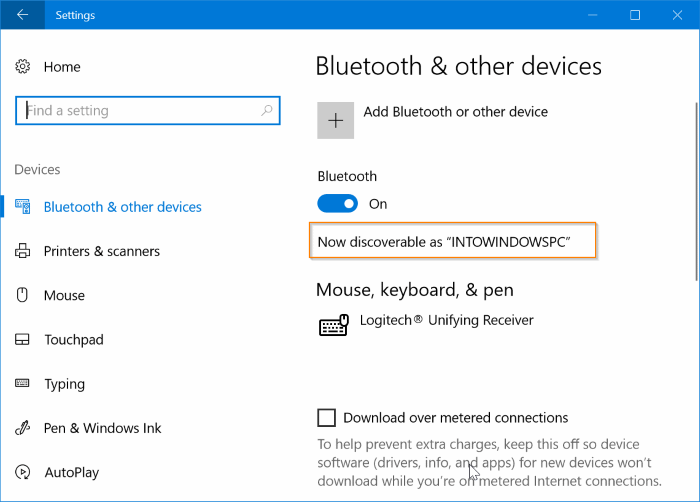
Esboniad o newid enw'r Bluetooth ar y cyfrifiadur neu'r gliniadur:
Yn Windows 10, gallwch weld enw eich addasydd Bluetooth trwy fynd i'r app Gosodiadau> Dyfeisiau> Bluetooth a dyfeisiau eraill.
Os ydych chi'n edrych i newid enw diofyn addasydd Bluetooth ar Windows 10, cofiwch nad yw'r enw Bluetooth yn ddim byd ond enw eich Windows 10 PC. Hynny yw, Windows Ffenestri 10 Yn awtomatig yn gosod enw Windows 10 PC fel yr enw Bluetooth.
Am y rheswm hwn, ni allwch newid yr enw Bluetooth ar eich pen eich hun yn Windows 10. Os ydych chi am newid yr enw Bluetooth, mae angen i chi newid enw'r cyfrifiadur. Yn fyr, mae'n amhosibl neilltuo gwahanol enwau i'ch Windows 10 PC a'r addasydd Bluetooth ar eich cyfrifiadur.
Dwy ffordd i newid enw Bluetooth eich Windows 10 PC.
Dull 1 o 2
Newid enw bluetooth mewn gosodiadau:
Cam 1: Mynd i Ap gosodiadau > y system > Am .
Cam 2: o fewn manylebau dyfeisiau , Cliciwch Ail-enwi'r cyfrifiadur hwn . Bydd hyn yn agor y dialog Ail-enwi eich PC.
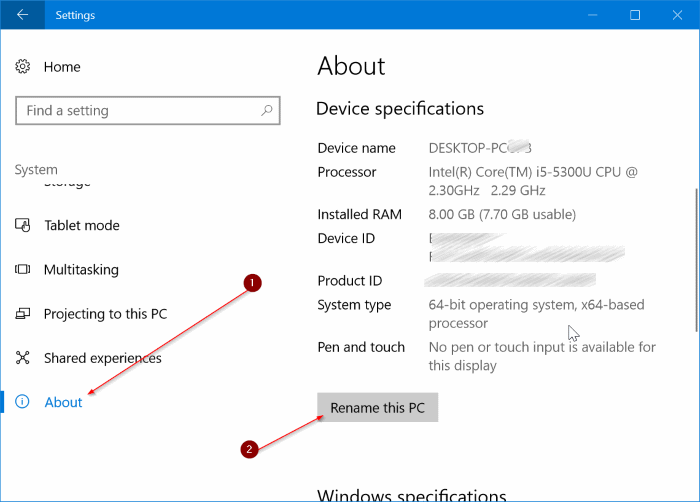
Cam 3: Teipiwch enw newydd ar gyfer eich cyfrifiadur personol / Bluetooth. cliciwch botwm yr un nesaf .
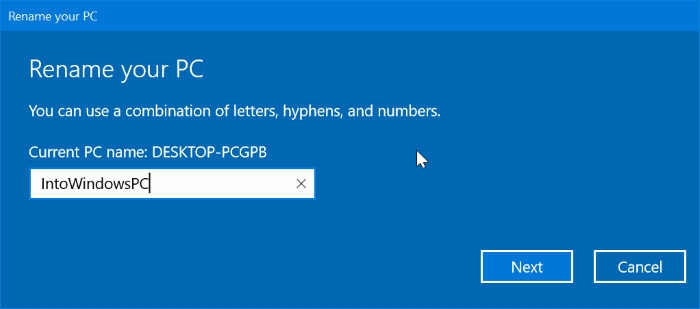
Cam 4: Gofynnir i chi nawr ailgychwyn eich cyfrifiadur. Arbedwch yr holl waith a chliciwch ar y botwm Ailgychwyn Nawr. Os ydych chi am ailgychwyn yn ddiweddarach, cliciwch y botwm Ailgychwyn yn Ddiweddarach.
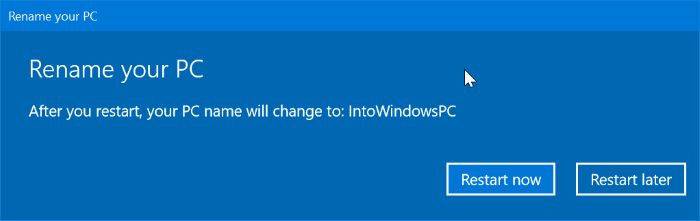
Bydd yr enw PC / Bluetooth newydd yn ymddangos unwaith y byddwch yn ailgychwyn eich cyfrifiadur.
Dull 2 o 2
Newid yr enw bluetooth yn y panel rheoli:
Cam 1: Yn y blwch chwilio Start / Taskbar, teipiwch Sysdm.cpl , yna pwyswch Enter i agor y dialog System Properties.
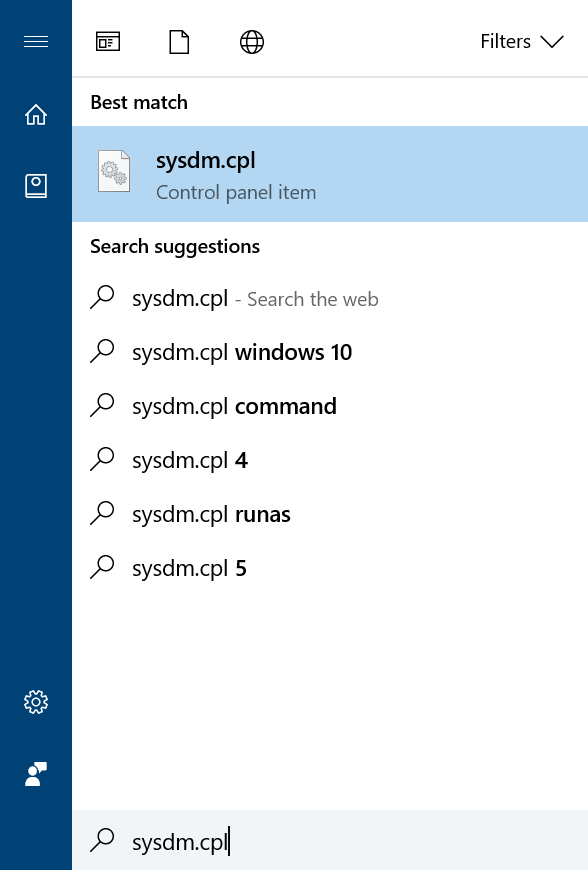
Cam 2: Yma, o dan y tab Enw Cyfrifiadur, gallwch weld enw'r cyfrifiadur llawn yn ogystal ag enw'r grŵp gwaith. I newid enw'r cyfrifiadur neu'r enw Bluetooth, cliciwch y botwm “”. Newid " . Fel y llun canlynol
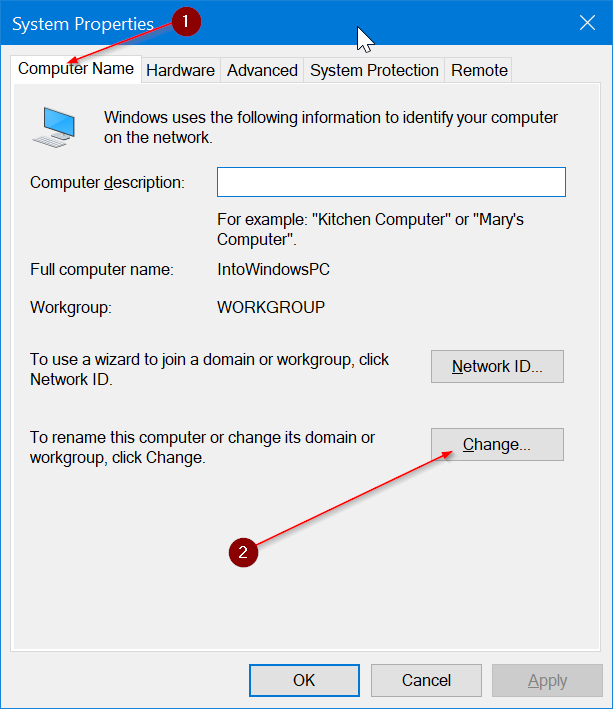
Cam 3: mewn cae enw cyfrifiadur , teipiwch yr enw rydych chi am ei aseinio i'ch cyfrifiadur a Bluetooth.
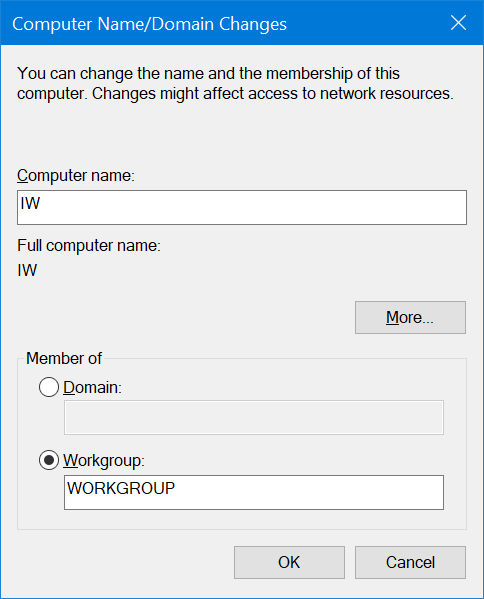
cliciwch botwm iawn . Fe welwch ddeialog gyda'r neges “Rhaid ailgychwyn eich cyfrifiadur i gymhwyso'r newidiadau hyn."
Cliciwch y botwm OK. Os gwelwch ddeialog gydag Ailgychwyn nawr ac Ailgychwyn opsiynau diweddarach, cliciwch y botwm Ailgychwyn yn ddiweddarach.
Cam 4: Yn olaf, arbedwch eich holl waith ac yna ailgychwynwch eich cyfrifiadur i osod yr enw newydd fel enw eich cyfrifiadur yn ogystal ag enw'r derbynnydd Bluetooth yn Windows 10.
Erthyglau cysylltiedig i wybod amdanynt
Sut i Agor Gair .DOCX Dogfen Gan ddefnyddio Google Docs yn Windows 10
Dirymwch y cyfrinair ar gyfer Windows 10 gydag esboniadau mewn lluniau
Y papurau wal harddaf ar gyfer Windows 10 2020
Adfer Windows 10 i osodiadau diofyn yn lle lawrlwytho Windows newydd
Kaspersky Antivirus Am Ddim ar gyfer Windows 10
Sut i gael gwared ar y cyfrinair mewngofnodi ar gyfer Windows 10
Newid yr iaith yn Windows 10 i iaith arall
Y fersiwn ddiweddaraf o Windows 10 Redstone 4 swyddogol gan Microsoft, y fersiwn ddiweddaraf









